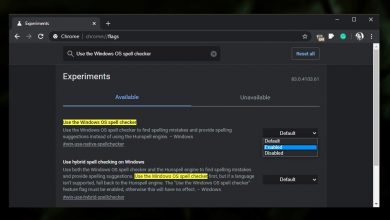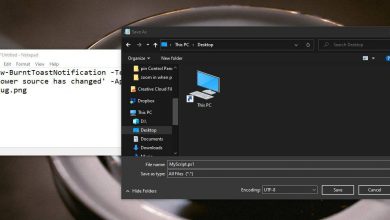Comment définir un mot de passe d’image dans Windows 10
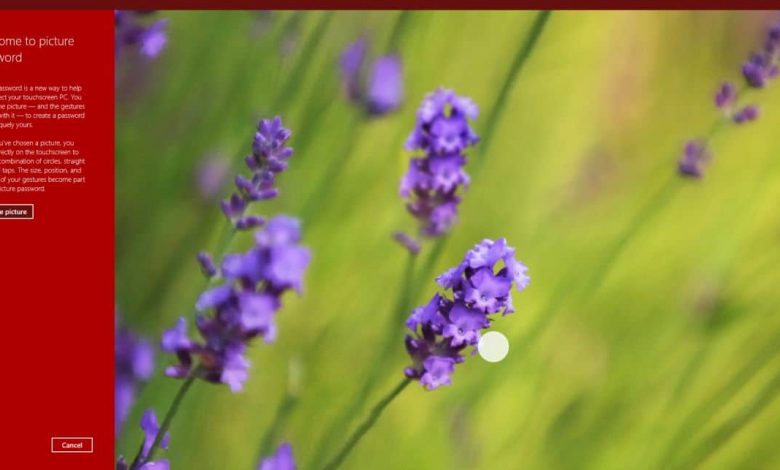
Windows 10 prend en charge différents types de mots de passe; vous pouvez utiliser le mot de passe de votre compte Microsoft, un code PIN, Windows Hello, le verrouillage dynamique et les appareils connectés , ainsi qu’un mot de passe image. Un mot de passe image est plus approprié pour les tablettes, mais si vous utilisez un ordinateur portable / de bureau ordinaire, vous pouvez l’utiliser presque aussi facilement. Voici comment définir un mot de passe d’image dans Windows 10.
Définir le mot de passe de l’image
Ouvrez l’application Paramètres et accédez au groupe de paramètres Comptes. Sélectionnez l’onglet Options de connexion.
Avant de continuer, c’est une bonne idée de sélectionner l’image que vous utiliserez comme mot de passe. Cela ne devrait pas être trop petit. Toute image de la même taille que votre écran est un bon choix. Les images plus petites peuvent être étirées, mais si une image est trop petite, l’étirer peut la rendre inutilisable.
Dans l’onglet Options de connexion, faites défiler jusqu’à la section Image et cliquez sur le bouton Ajouter en dessous. Vous devrez entrer le mot de passe de votre compte Microsoft ou, si vous utilisez un compte local, votre mot de passe système. Windows 10 vous donne une image par défaut avec laquelle travailler, mais il est préférable d’utiliser votre propre image.
Pour configurer votre propre image, cliquez sur «Choisir une image» dans la barre de gauche.

>> Sélectionnez votre image et placez-la comme vous le souhaitez. Une fois que vous avez fait cela, cliquez sur le bouton «Utiliser cette image».

>> Un mot de passe image comporte trois gestes et ils doivent être exécutés dans le même ordre à chaque fois. Les gestes ne sont pas les gestes que vous exécutez sur votre système, c’est-à-dire qu’il ne s’agit pas de glissements de deux, trois ou quatre doigts.
Au lieu de cela, vous devez dessiner sur une partie de l’image en cliquant et en faisant glisser la souris, ou en faisant glisser votre doigt si vous êtes sur un appareil tactile. Vous pouvez dessiner n’importe quoi; une ligne, un cercle, un carré ou toute autre ligne ondulée aléatoire tant que vous vous souvenez de ce que vous avez dessiné et de l’endroit où vous l’avez dessiné sur l’image. Dessinez les trois gestes, puis répétez-les pour confirmer le mot de passe.
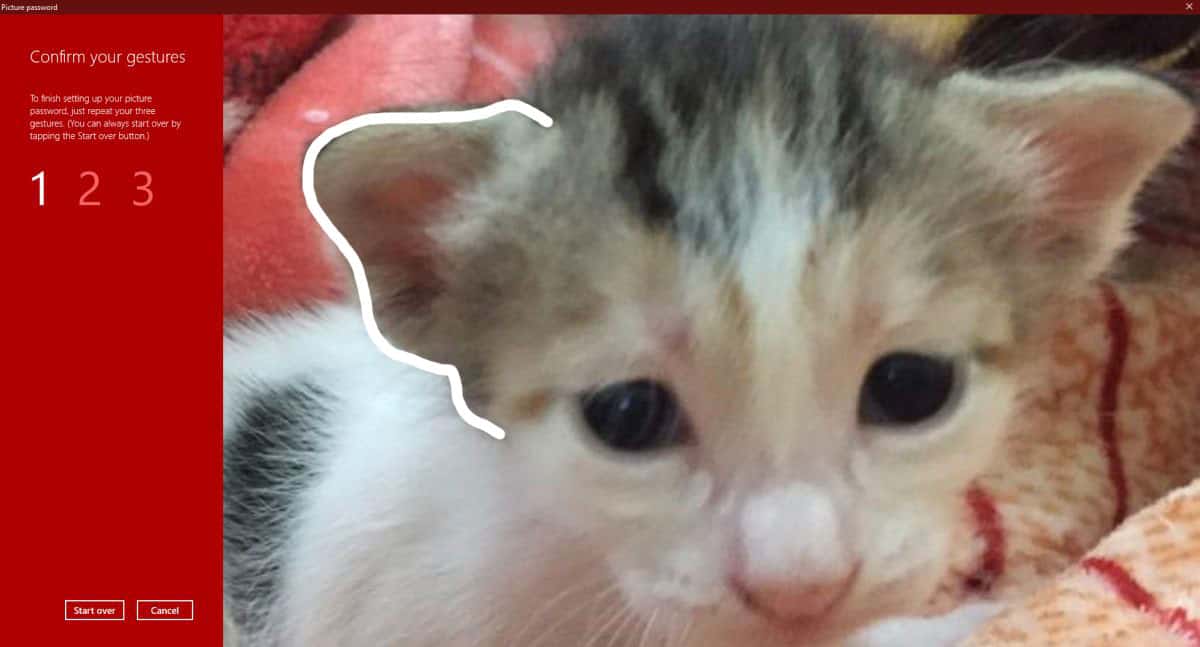
>> Le mot de passe de l’image sera enregistré et vous pourrez l’utiliser la prochaine fois que vous aurez besoin de vous connecter. Si vous oubliez les gestes que vous avez configurés, vous pouvez toujours utiliser une méthode différente pour vous connecter, par exemple un code PIN ou le mot de passe de votre compte Microsoft / Local.
En ce qui concerne la confidentialité, un mot de passe image n’est peut-être pas le plus sûr. Il s’agit de l’équivalent de bureau d’un mot de passe type que vous pouvez définir sur la plupart des téléphones Android. Quelqu’un peut apprendre vos gestes en vous regardant entrer. Lorsque vous dessinez des gestes sur l’écran de verrouillage, il n’y a pas de dernière ligne pour l’indiquer, ce n’est donc pas si facile à apprendre, mais si vous devez rendre votre système super sécurisé, essayez un code PIN .